Galaxy Tab 1: Kalibrer skærmorientering

Sådan kalibrerer du skærmen på den originale Samsung Galaxy Tab-tablet.
Samsung Galaxy Tab vender skærmens retning til liggende eller portræt baseret på, hvordan du holder enheden. Hvis du bevæger dig meget rundt og ikke ønsker, at skærmretningen skal ændres, kan du aktivere denne indstilling.
Stryg ned ad notifikationslinjen øverst på skærmen.
Vælg indstillingen " Skærmrotation " for at slå den til eller fra.
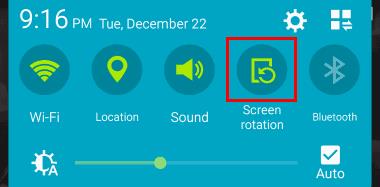
Hvis du ikke kan se indstillingen "Skærmrotation", skal du muligvis stryge valgene til venstre eller vælge redigeringsknappen i øverste højre hjørne for at tilføje knappen.
Nogle enheder kan have muligheden under " Indstillinger " > " Skærm " > " Rotation af skærm ".
Fra en startskærm skal du trykke og holde på meddelelseslinjen øverst på skærmen.
Fortsæt med at holde stangen og skub den ned.
Nu kan du trykke på " Orienteringslås ". Når den er aktiveret (grøn indikator lyser), låses skærmen i den position, du har den. Når den er deaktiveret, vil skærmen skifte mellem stående og liggende visninger.
Sådan kalibrerer du skærmen på den originale Samsung Galaxy Tab-tablet.
Visningsbilledet eller profilbilledet af enhver konto - sociale medier eller andet - er en afgørende identifikator. Det giver vores kolleger og venner mulighed for at sætte et ansigt på vores navne, opbygge en følelse af tillid …
Mens eSIM'er bliver mere og mere populære, har de ikke overtaget verden endnu. Dette inkluderer den nyligt udgivne Samsung Galaxy S20 FE Trin-for-trin viser vi dig, hvordan du indsætter og skubber SIM-kortbakken ud fra Samsung Galaxy s20.
Sådan kommer du ud af Kids Mode, hvis du har glemt PIN-koden.
Sådan slår du skærmrotation til eller fra på Samsung Galaxy Tab.
Det er ikke ualmindeligt, at pletter af støv og fnug sidder fast i dit Samsung Galaxy Watch-mikrofonport, hvilket forårsager lydproblemer.
Sådan nulstilles blødt og hårdt Samsung Galaxy Tab S-tabletten.
Sådan indsætter og fjerner du SD-kortet og SIM-kortbakken på Samsung Galaxy J7-smartphonen.
Sådan rydder du historik, cache og cookiedata fra browseren på Samsung Galaxy Tab 4
Efter at have rootet din Android-telefon har du fuld systemadgang og kan køre mange typer apps, der kræver root-adgang.
Knapperne på din Android-telefon er ikke kun til at justere lydstyrken eller vække skærmen. Med et par enkle justeringer kan de blive genveje til at tage et hurtigt billede, springe sange over, starte apps eller endda aktivere nødfunktioner.
Hvis du har glemt din bærbare computer på arbejdet, og du har en vigtig rapport, du skal sende til din chef, hvad skal du så gøre? Brug din smartphone. Endnu mere sofistikeret, forvandl din telefon til en computer for at multitaske lettere.
Android 16 har låseskærmswidgets, så du kan ændre låseskærmen, som du vil, hvilket gør låseskærmen meget mere nyttig.
Android Picture-in-Picture-tilstand hjælper dig med at formindske videoen og se den i billede-i-billede-tilstand, hvor du ser videoen i en anden brugerflade, så du kan lave andre ting.
Det bliver nemt at redigere videoer på Android takket være de bedste videoredigeringsapps og -software, som vi nævner i denne artikel. Sørg for, at du har smukke, magiske og stilfulde billeder, som du kan dele med venner på Facebook eller Instagram.
Android Debug Bridge (ADB) er et kraftfuldt og alsidigt værktøj, der giver dig mulighed for at gøre mange ting, f.eks. finde logfiler, installere og afinstallere apps, overføre filer, roote og flashe brugerdefinerede ROM'er og oprette sikkerhedskopier af enheden.
Med automatiske klik-applikationer behøver du ikke at gøre meget, når du spiller spil, bruger applikationer eller bruger opgaver, der er tilgængelige på enheden.
Selvom der ikke findes nogen magisk løsning, kan små ændringer i, hvordan du oplader, bruger og opbevarer din enhed, gøre en stor forskel i at bremse batterislid.
Den telefon, som mange elsker lige nu, er OnePlus 13, fordi den udover overlegen hardware også besidder en funktion, der har eksisteret i årtier: den infrarøde sensor (IR Blaster).














